Uso dei cespiti cliente
Quando aggiungi i cespiti dei clienti in Field Service, puoi tenere traccia delle apparecchiature che richiedono ispezioni, manutenzione e riparazioni. La gestione dei cespiti di Field Service include le apparecchiature che si trovano in una unità funzionale e la cronologia di servizio di tutti gli ordini di lavoro passati e presenti per ogni cespite.
Se l'organizzazione utilizza Connected Field Service, puoi connettere i cespiti cliente ai sensori che monitorano i cespiti e attivano un avviso Internet of Things (IoT) se qualcosa richiede attenzione. Guarda il seguente video per una procedura guidata dell'assistenza a un cespite cliente in risposta a un avviso IoT.
Creare cespiti del cliente
Puoi creare cespiti cliente individualmente, in blocco importando una cartella di lavoro Excel e in automatico quando utilizzi un prodotto dell'ordine di lavoro.
Creare manualmente i cespiti del cliente
In Field Service seleziona l'area Servizio. In Cespiti, seleziona Cespiti, quindi seleziona Nuovo.
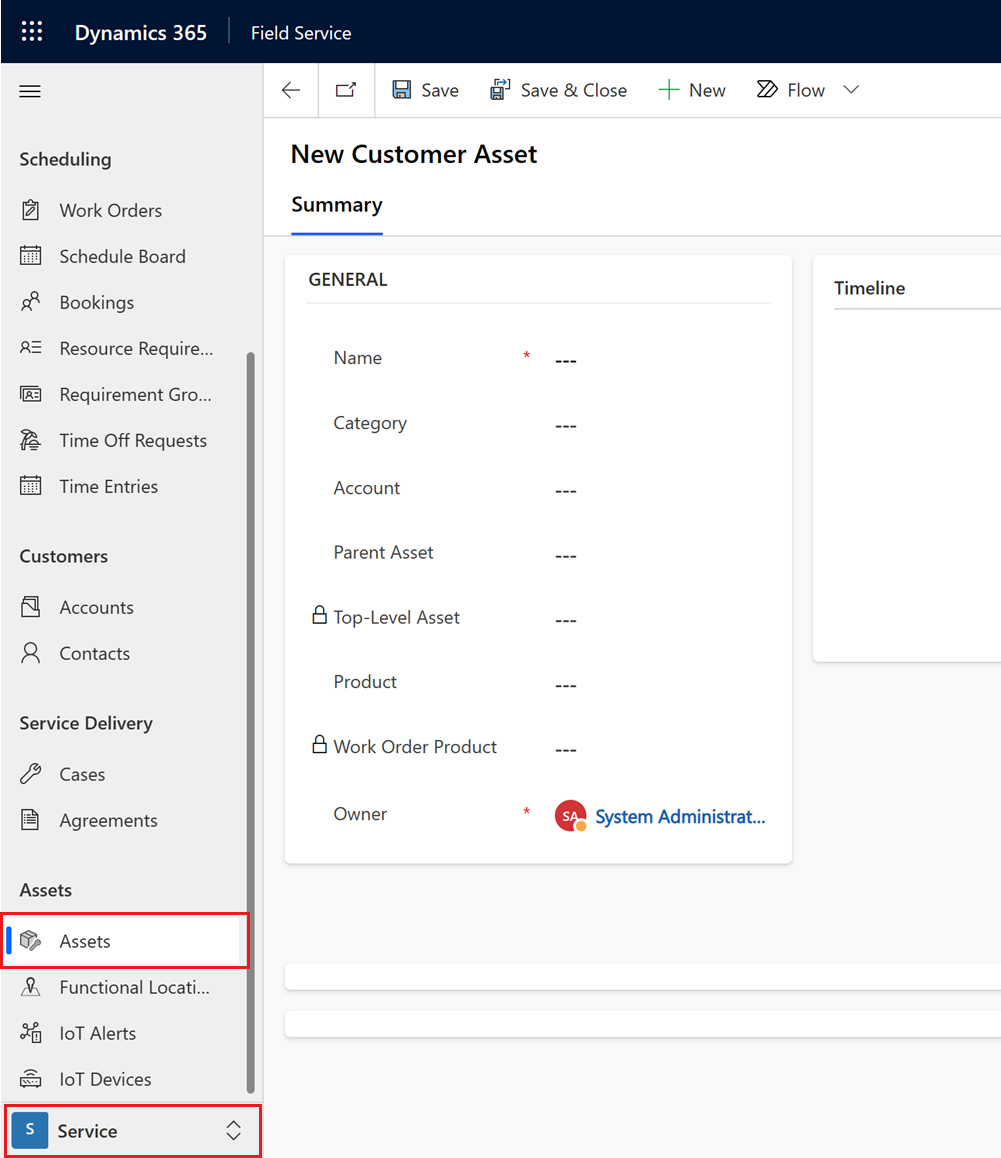
Immetti un Nome per il cespite cliente. I nomi descrittivi possono includere la marca e il modello del cespite, il nome del prodotto nel catalogo prodotti, un nome generico come Unità HVAC o anche contenere informazioni descrittive come Unità HVAC secondo piano.
Facoltativamente, immetti ulteriori dettagli:
Categoria: aggiungi o crea una categoria che funge da etichetta per organizzare i cespiti in gruppi.
Prodotto: se il cespite è correlato a un prodotto nel catalogo prodotti, selezionalo.
Account: cerca e seleziona un account di servizio per rappresentare la posizione del cliente e del cespite. Come semplice regola, se si crea un ordine di lavoro per riparare il cespite del cliente, l'account di servizio dell'ordine di lavoro e l'account di servizio del cespite del cliente dovrebbero essere gli stessi.
Unità funzionale: cerca e seleziona l'unità funzionale in cui si trova il cespite cliente.
Cespite padre: Field Service supporta le strutture gerarchiche dei cespiti. Ad esempio, una parte può essere un componente di un'attrezzatura che è essa stessa un componente di un dispositivo più grande. Utilizza il campo Cespite padre per specificare il padre diretto del cespite che stai creando.
Cespite di primo livello: un campo di sola lettura che visualizza automaticamente il padre di primo livello nella relazione. Dopo aver creato il record cespiti, aggiungi i sottocomponenti o i cespiti figlio nella griglia Cespiti secondari.
Asset Tag: inserisci un asset tag personalizzato in questo campo di testo.
Data di produzione: seleziona la data in cui il cespite è stato prodotto per ottenere un altro punto dati nella cronologia del servizio.
Seleziona Salva.
Importa i cespiti cliente da Excel
In Field Service seleziona l'area Servizio. In Cespiti, seleziona Cespiti.
Seleziona il menu Altri comandi (⋮), quindi seleziona Importa da Excel.
Seleziona Scegli file, quindi apri una cartella di lavoro Excel.
La cartella di lavoro di Excel deve contenere almeno due colonne, Nome e Account. Le colonne devono contenere il nome e l'account di servizio dei cespiti che desideri importare. Se includi colonne per proprietà facoltative come Prodotto e Unità funzionale, i valori che inserisci nella cartella di lavoro devono esistere già in Field Service.
Seleziona un proprietario per i record importati nel caso in cui sia qualcuno diverso da te.
Seleziona Avanti.
Seleziona una Chiave alternativa se necessario.
Se il file importato contiene cespiti già esistenti in Field Service, i record duplicati vengono ignorati per impostazione predefinita. Seleziona Consenti duplicati se tali cespiti devono essere aggiunti, non ignorati.
Seleziona Rivedi mapping per verificare che i campi cespite corrispondano alle colonne nella cartella di lavoro di Excel e modifica il mapping se necessario.
Seleziona Fine importazione per accodare i record per l'importazione.
Puoi continuare a lavorare mentre i cespiti vengono importati oppure selezionare Registra avanzamento. Seleziona OK per confermare di voler lasciare la pagina, quindi verifica lo stato dell'importazione nella visualizzazione Le mie importazioni.
Creare automaticamente i cespiti del cliente dai prodotti degli ordini di lavoro
I cespiti del cliente possono anche essere creati automaticamente quando viene aggiunto un prodotto a un ordine di lavoro e utilizzato durante l'esecuzione del lavoro.
In Field Service, seleziona l'area Inventario, quindi seleziona Inventario prodotto.
Seleziona un prodotto che desideri trasformare in un cespite cliente.
Non puoi trasformare i servizi in cespiti clienti.
Nella pagina del prodotto, seleziona la scheda Field Service.
Nella sezione Generale, imposta Converti in cespite cliente su Sì.

Seleziona Salva.
Quando aggiungi il prodotto all'ordine di lavoro, viene creato un prodotto dell'ordine di lavoro. Immetti una Quantità e imposta Stato riga su Utilizzato per indicare che il prodotto dell'ordine di lavoro è stato utilizzato durante il processo.
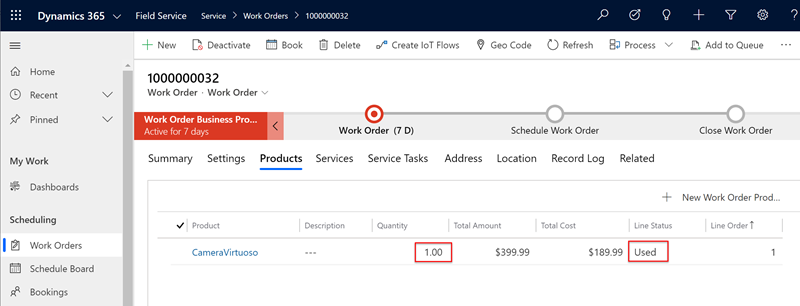
Quando lo stato dell'ordine di lavoro diventa Aperto - Completato o Chiuso - Registrato, il sistema crea automaticamente il record del cespite cliente e lo associa all'account di servizio elencato nell'ordine di lavoro. Indipendentemente dalla quantità elencata nel prodotto dell'ordine di lavoro, viene creato un solo cespite cliente. Il record cespite include un collegamento al prodotto dell'ordine di lavoro che mostra la quantità effettiva immessa nell'ordine di lavoro.
Suggerimento
Per impostazione predefinita, puoi utilizzare solo i cespiti relativi all'account di servizio nell'ordine di lavoro. Puoi modificare questa opzione nelle impostazioni e consentire l'uso di cespiti correlati ad altri account.
Creare e assegnare categorie di cespiti
Utilizza una categoria di cespiti per raggruppare i cespiti cliente. Le categorie di cespiti consentono di applicare rapidamente modelli di proprietà a un gruppo di cespiti.
In Field Service, seleziona l'area Impostazioni, quindi seleziona Categorie cespite.
Seleziona Nuovo.
Immetti un Nome per la categoria.
Seleziona Salva.
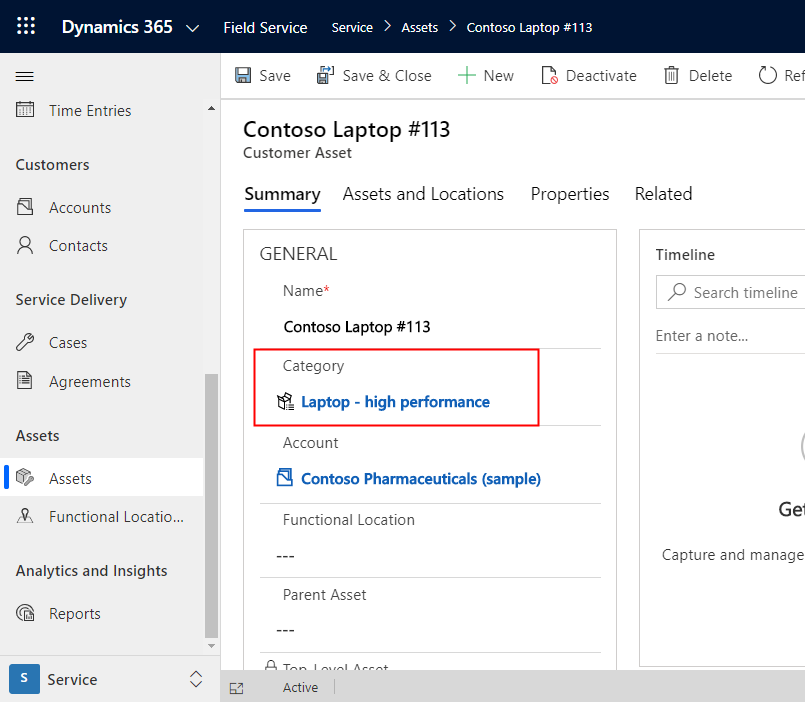
Connetti i cespiti cliente a Connected Field Service
Connected Field Service utilizza sensori collegati ai cespiti dei clienti per attivare automaticamente avvisi basati sui dati IoT.
In Connected Field Service, i dispositivi rappresentano sensori connessi a Internet. Puoi associare i dispositivi con i cespiti del cliente in una relazione uno a molti, il che significa che un cespite può avere molti dispositivi correlati. Ad esempio, un singolo cespite come un'unità HVAC può avere più sensori di dispositivo come un termometro e un igrometro che inviano dati a Connected Field Service.
Per stabilire una relazione IoT con un dispositivo, apri un cespite del cliente, seleziona Connetti dispositivo, quindi seleziona il dispositivo IoT nell'elenco.
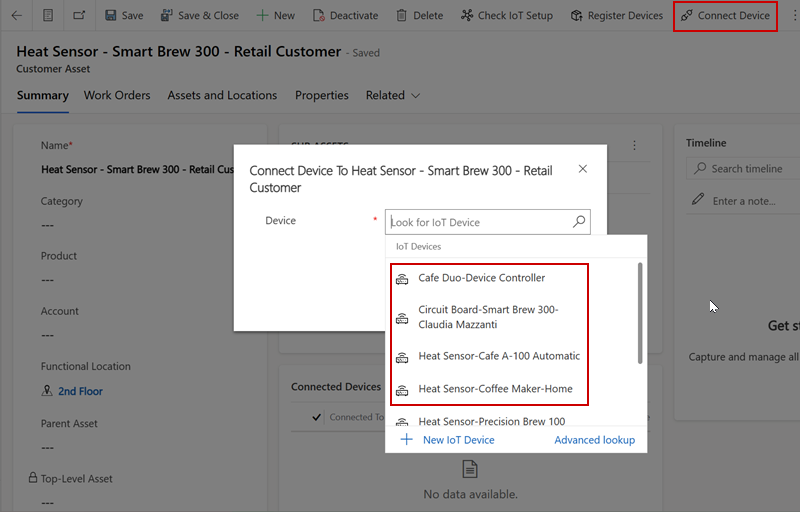
Gli avvisi IoT provenienti da un sensore specifico contrassegnano anche il cespite cliente correlato. Se un ordine di lavoro viene creato dall'avviso, verrà annotato sia l'avviso che il cespite.
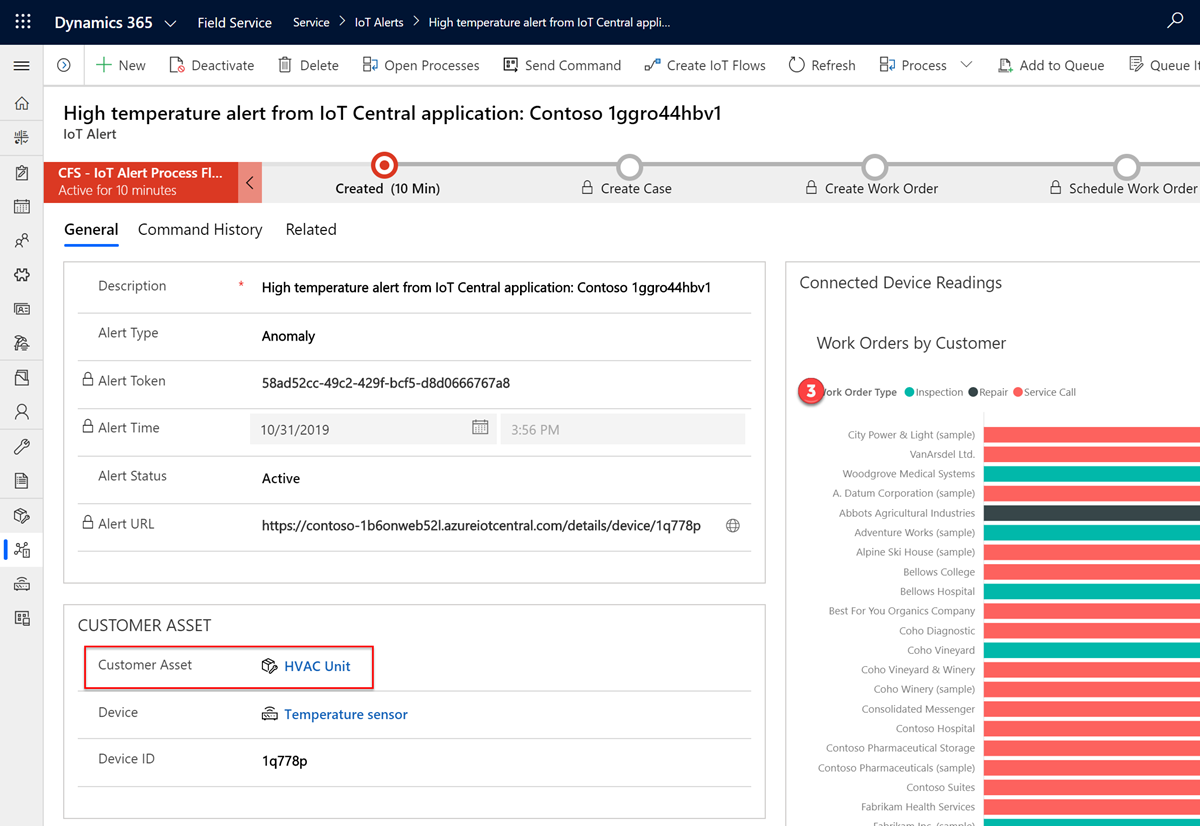
Quando visualizzi un cespite cliente, seleziona Controlla configurazione IoT per ottenere informazioni sulla configurazione IoT del cespite, ad esempio se l'IoT è distribuito o se ci sono dispositivi disponibili.